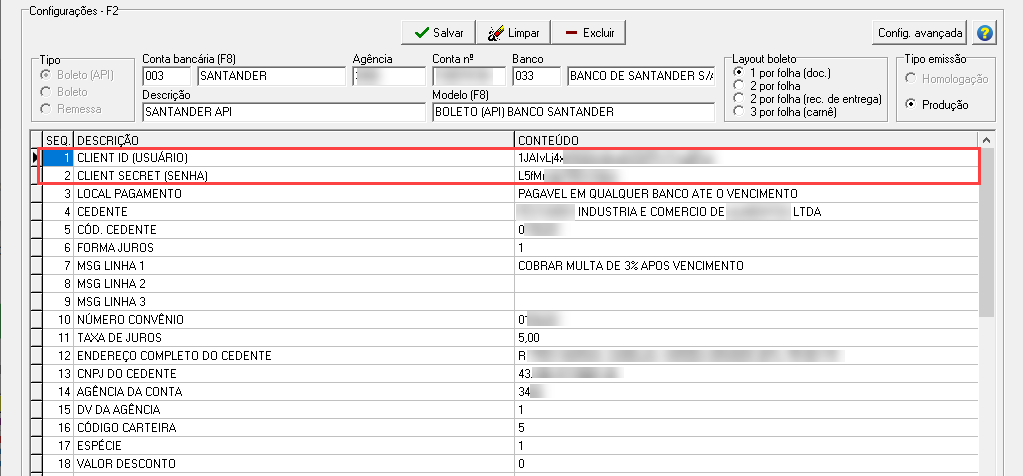Configurando Boleto API com o Banco Santander
Nesse artigo iremos mostrar como configurar a modalidade de cobrança integrada via API com o Banco Santander. Essa modalidade dispensa o uso de arquivos de remessa e retorno, já que o boleto é registrado automaticamente após e impressão e o retorno é feito todos os dias as 7 horas da manhã pelo servidor ou quando o mesmo for iniciado
Necessário ter contrato a modalidade de Boleto API
Passos no Santander
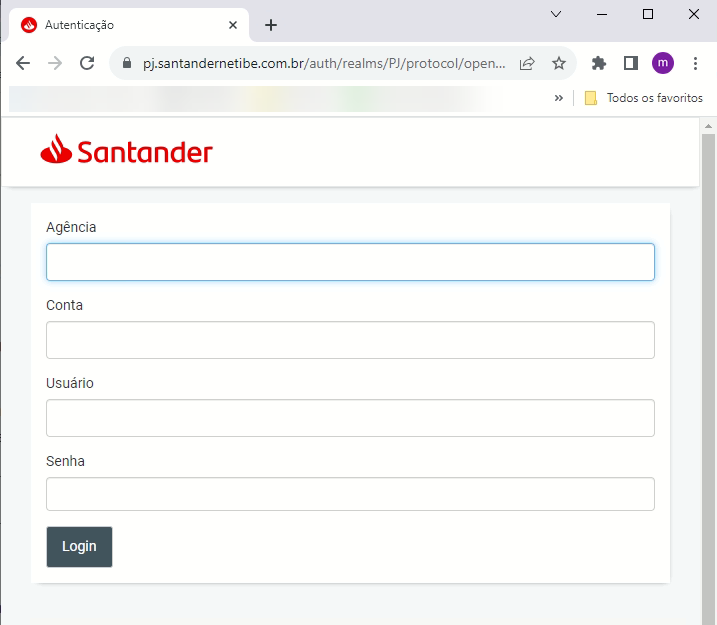
Na próxima tela, certifique-se de estar marcado a opção Produção e clique em Aplicações
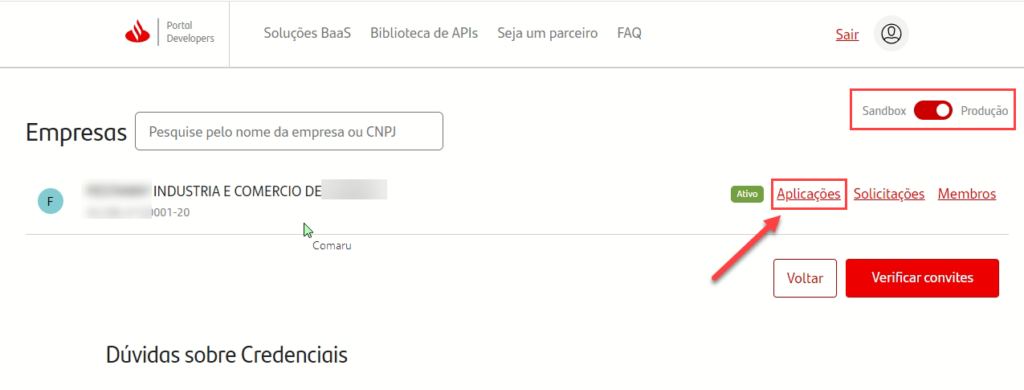
Em seguida, clique em Criar nova aplicação
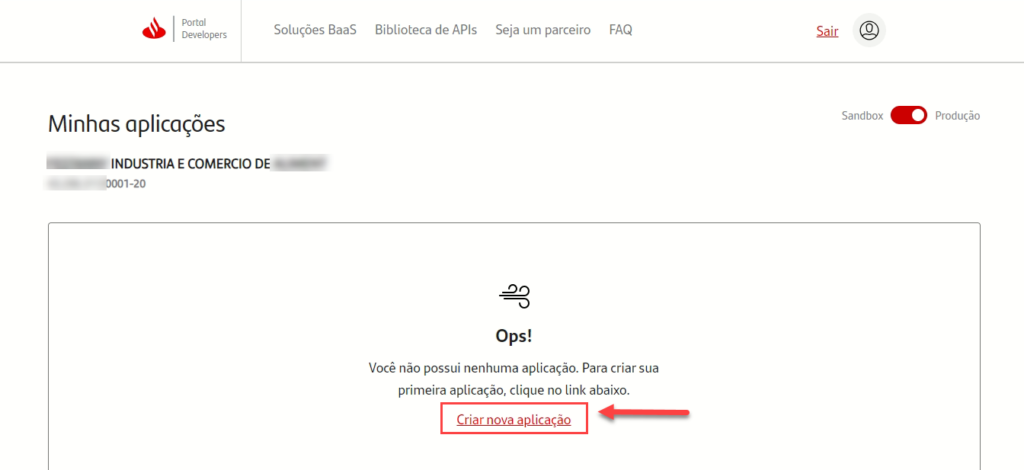
Preencha os dados conforme exposto abaixo.
Na parte de certificado, é necessário colocar o certificado no formato (.cer)
Dica: Na tela de gestão de certificados do Windows, é possível usar a opção exportar o mesmo nesse formato.
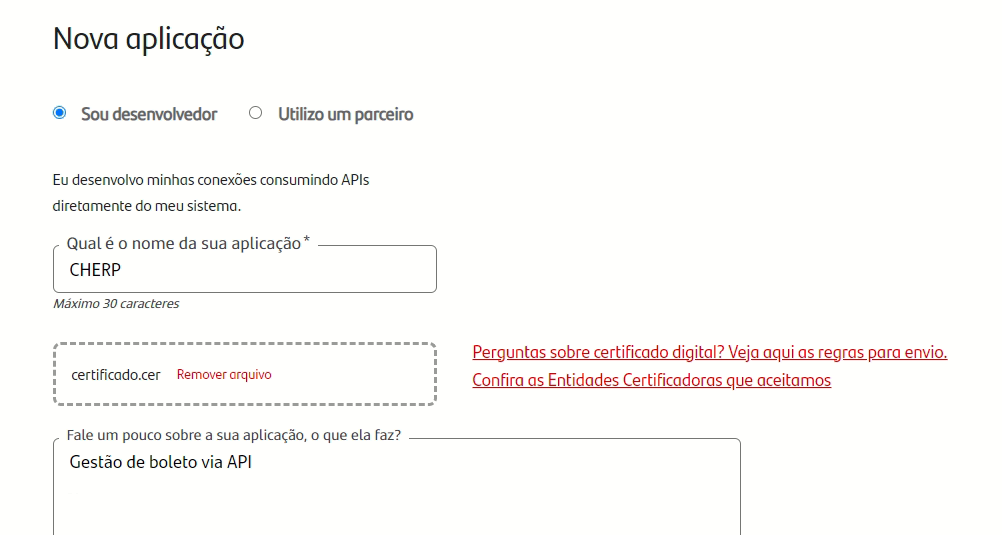
Na aba de produtos, marque a opção Emissão de Boletos
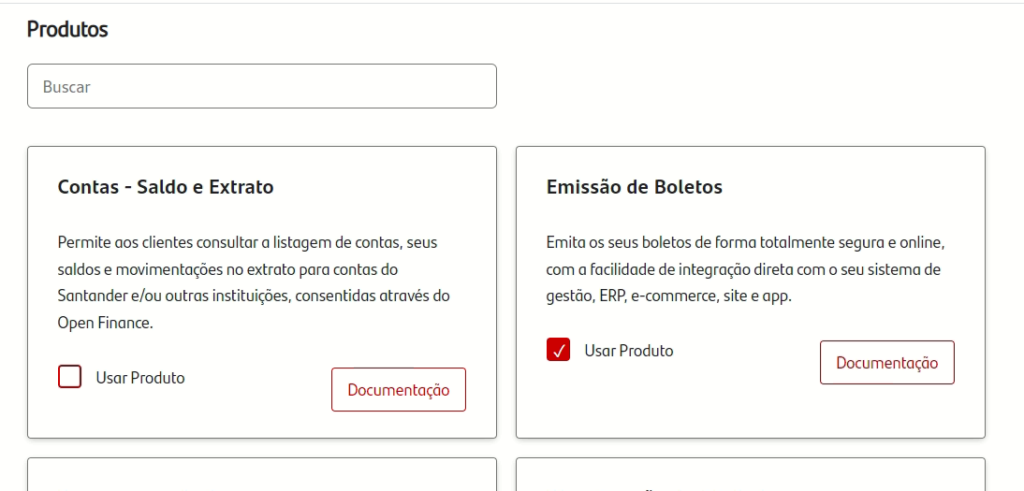
Caso o boleto seja hibrido com PIX QrCode, marque também a opção PIX.
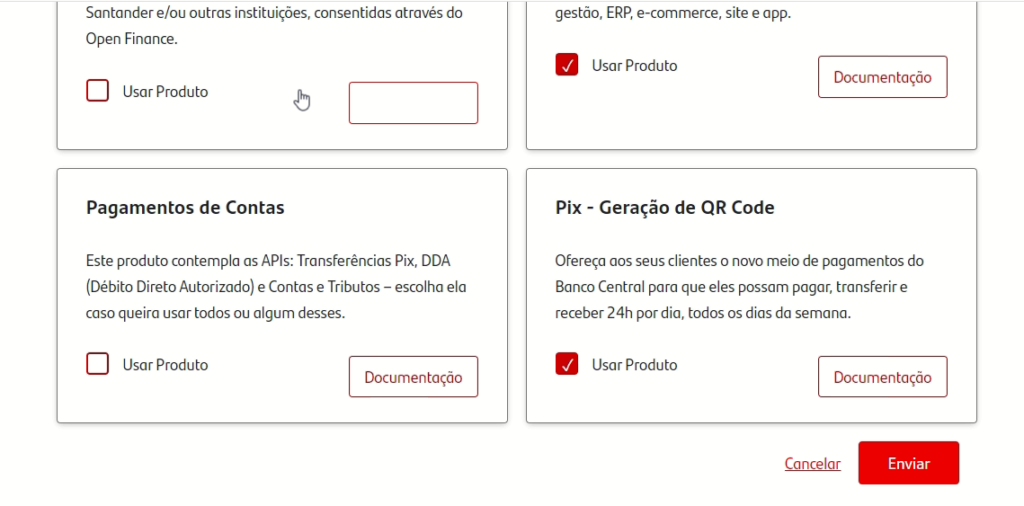
Após marcar as opções, clique em Enviar.
Será redirecionado para opção tela de acompanhamento das suas solicitações. Aguarde alguns instantes e clique em Minhas Aplicações.
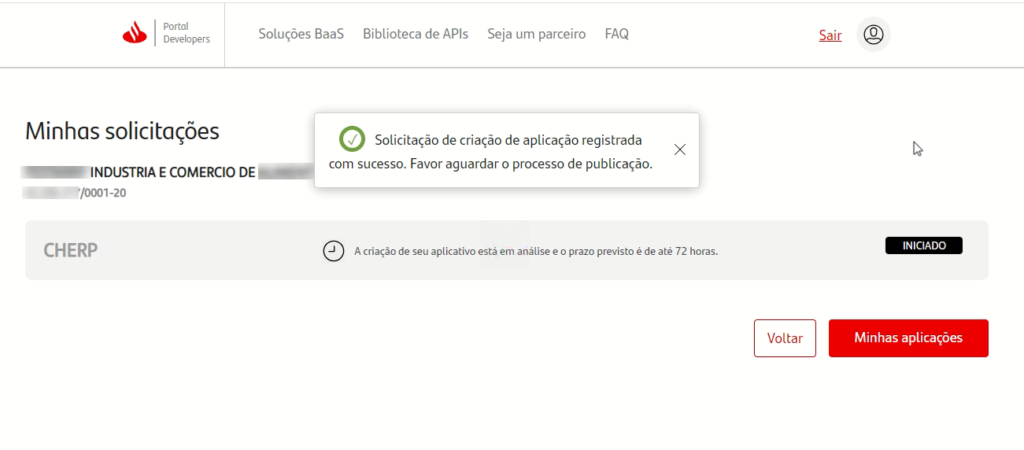
Será apresentado a seguinte tela com a aplicação já criada. Basta copiar agora o ClientId e o ClientSecret para que possa estar usando nas configurações do CH.
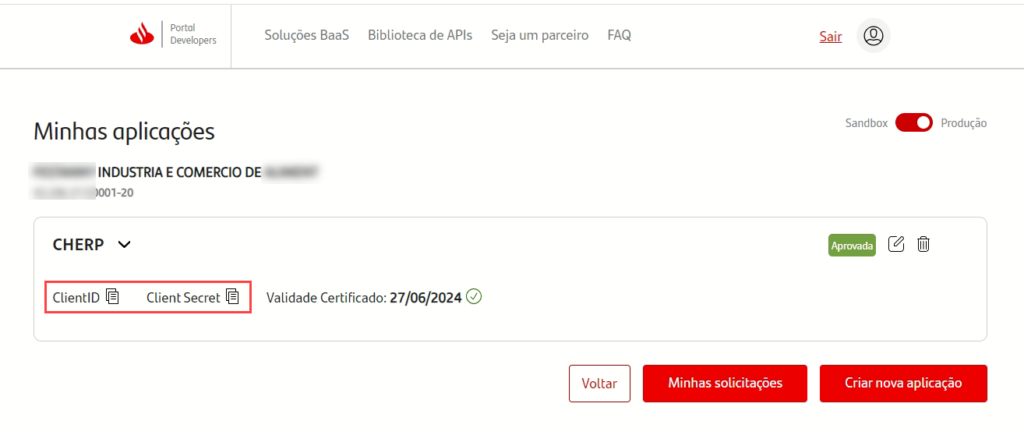
Passos no CH ERP
1 – Configurando conta bancária
Acesse Financeiro >> Cadastros >> Contas Bancárias
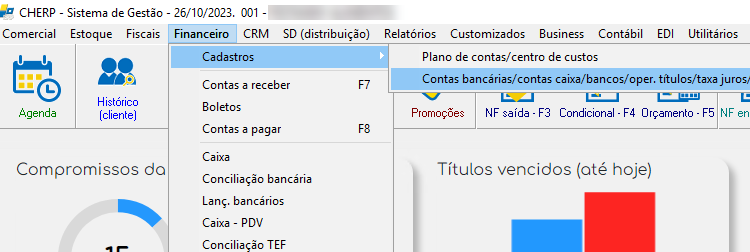
Na conta, informe a Chave PIX da conta, geralmente é o CNPJ da empresa e também selecione o certificado no formato .pfx assim como a senha do mesmo no campo abaixo.
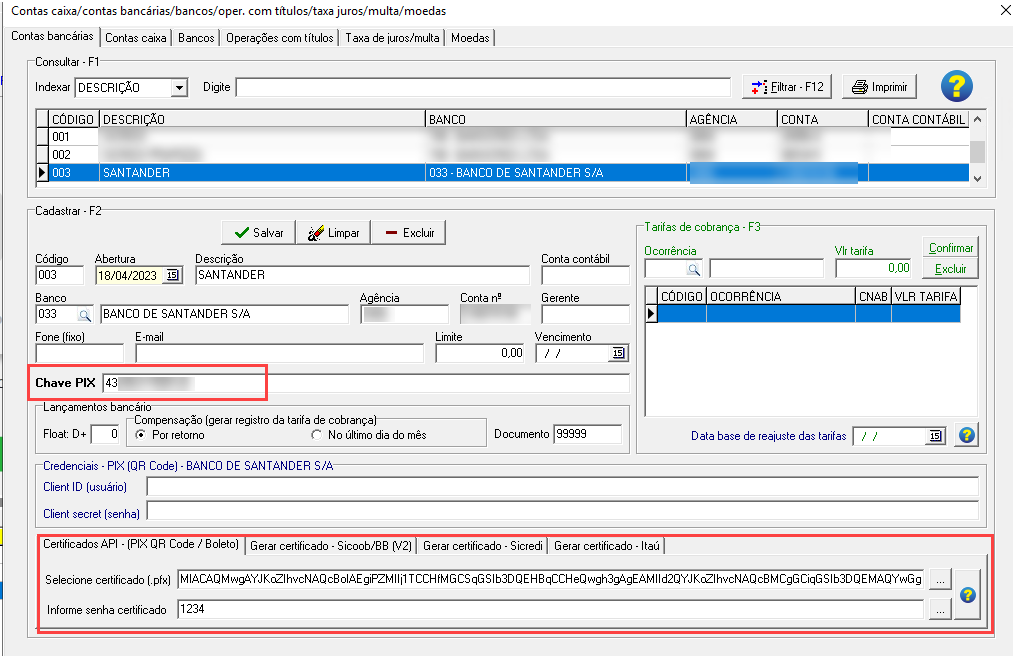
2 – Configurando o boleto
Acesse Utilitários >> Configurações
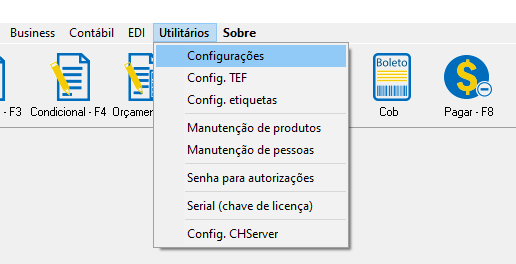
Clique no botão CHCOB no canto superior direito.
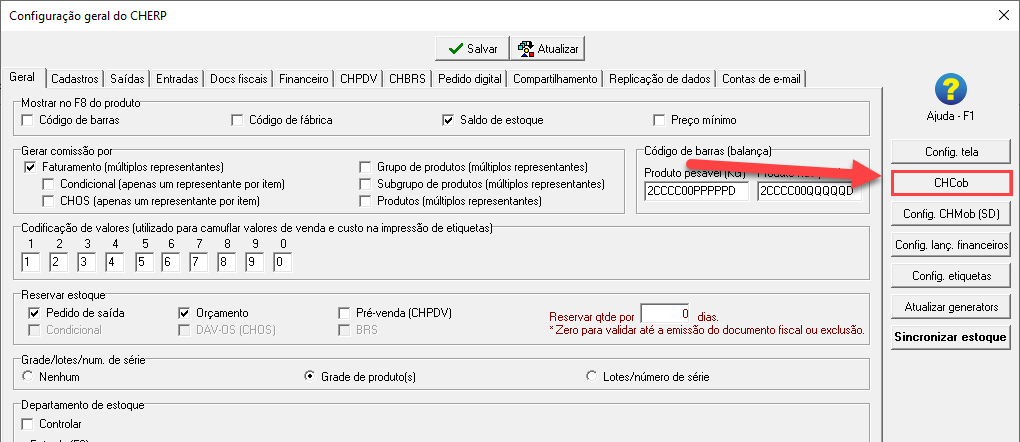
Informe os dados e clique em SALVAR.
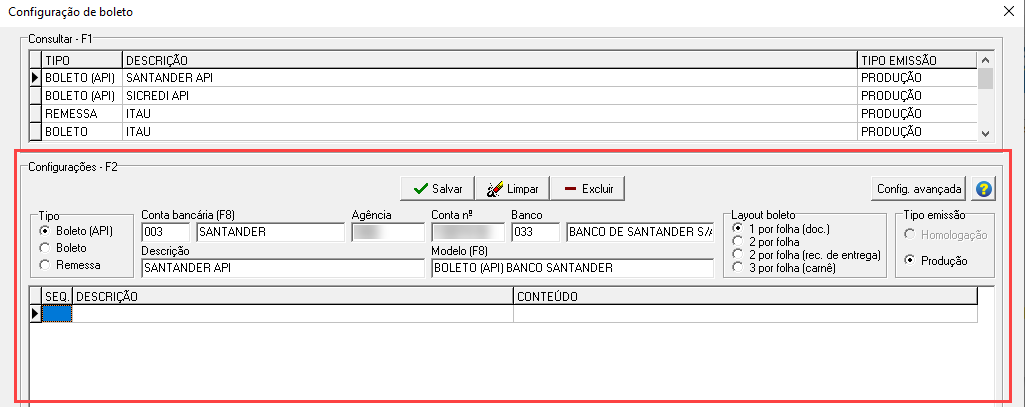
Na parte superior, informe o ClientId e o Client Secret coletado no Santander.
Aqui também é onde configuramos o percentual de Juros, Multa, mensagens que aparecem na impressão do boleto entre outras configurações, portanto, faça com cuidado.